发布时间:2023-11-03 14:15:02 来源:转转大师 阅读量:1046
跳过文章,直接图片压缩在线转换免费>> AI摘要
AI摘要本文分享了三种压缩图片大小的方法。一是在线压缩,通过上传图片到指定网站进行压缩,还可以转换输出格式和调整压缩程度。二是使用图片压缩器客户端,可以批量快速压缩图片,选择压缩类型和输出目录后点击开始转换即可。三是使用PS软件,将图片存储为JPEG格式并调整品质来实现压缩。这些方法可以帮助大家轻松调整图片大小,方便分享和下载。
摘要由平台通过智能技术生成
大家有没有发现,手机里的图片占用了许多内存,不仅在分享的时候受限制,下载图片的朋友也需要加载很久。
所以今天想和大家分享3个怎么压缩图片大小方法,让你轻松调整图片的大小!
1、打开在线图片压缩:https://pdftoword.55.la/imgcompress/

2、点击选择文件上传要压缩的图片。

3、图片除了压缩之外还可以转换输出格式哦,压缩程度也是可以调整的。

4、图片上传后点击开始转换。

5、压缩完成点击下载即可。
1、如果想要批量快速压缩图片,那么下载客户端就很方便了,在本文上方点击下载即可。

2、打开转转大师,选择文件压缩-图片压缩。
3、点击添加文件件批量添加,然后选择压缩类型、输出目录,最后点击开始转换即可。

4、压缩完成,大家可以对比一下压缩前后的大小,是不是小了很多呢。
1、进入ps界面,导入我们想要压缩的图片后,点击‘文件-存储为’,将图片存储格式设置为JPEG格式;
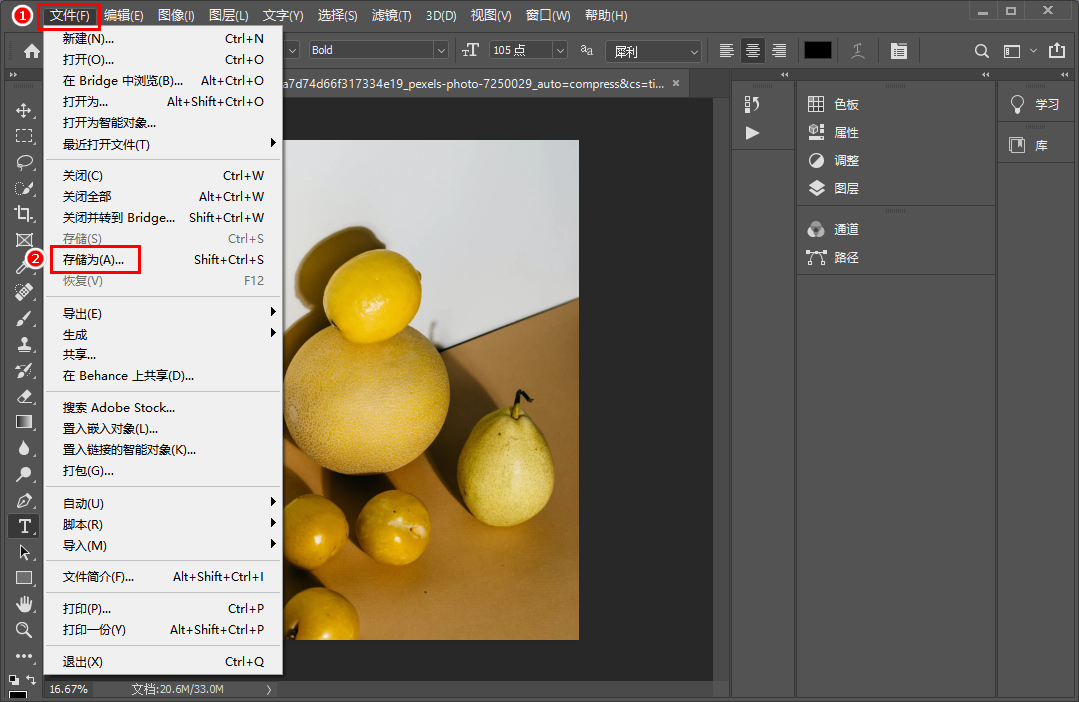
2、保存好路径后,在弹出的功能框中,我们调整‘图像选项-品质’,点击确定就可以实现图片压缩的操作了。
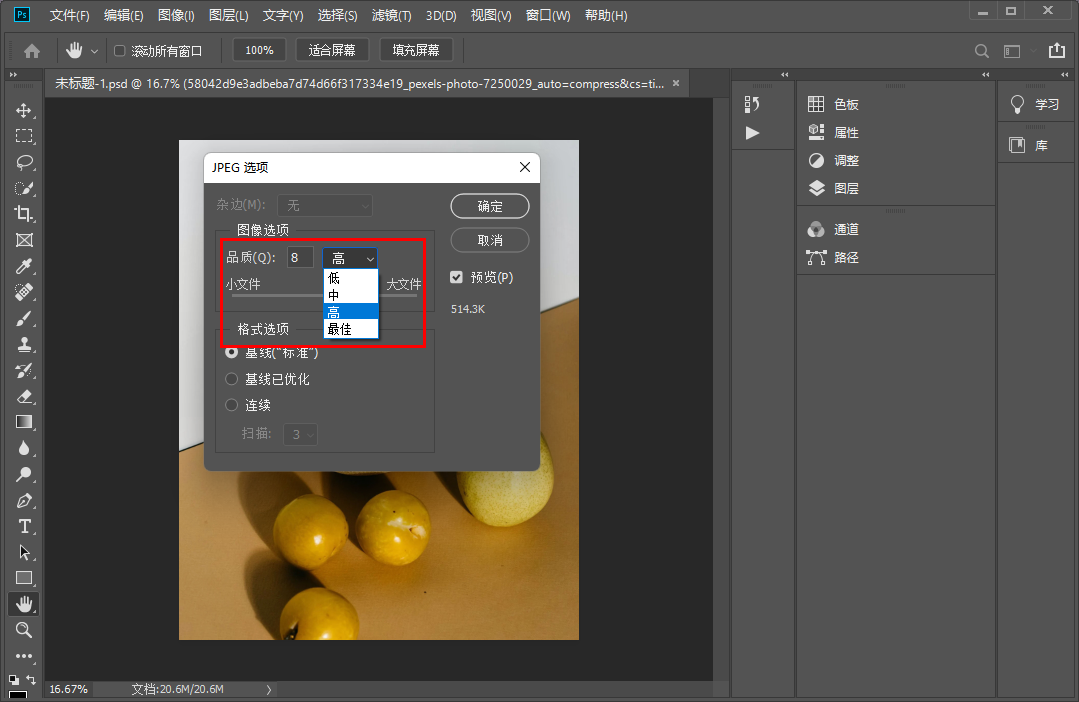
【怎么压缩图片大小?掌握这3个压缩方法,轻松实现无损压缩的效果!】相关推荐文章: 返回转转大师首页>>
我们期待您的意见和建议: